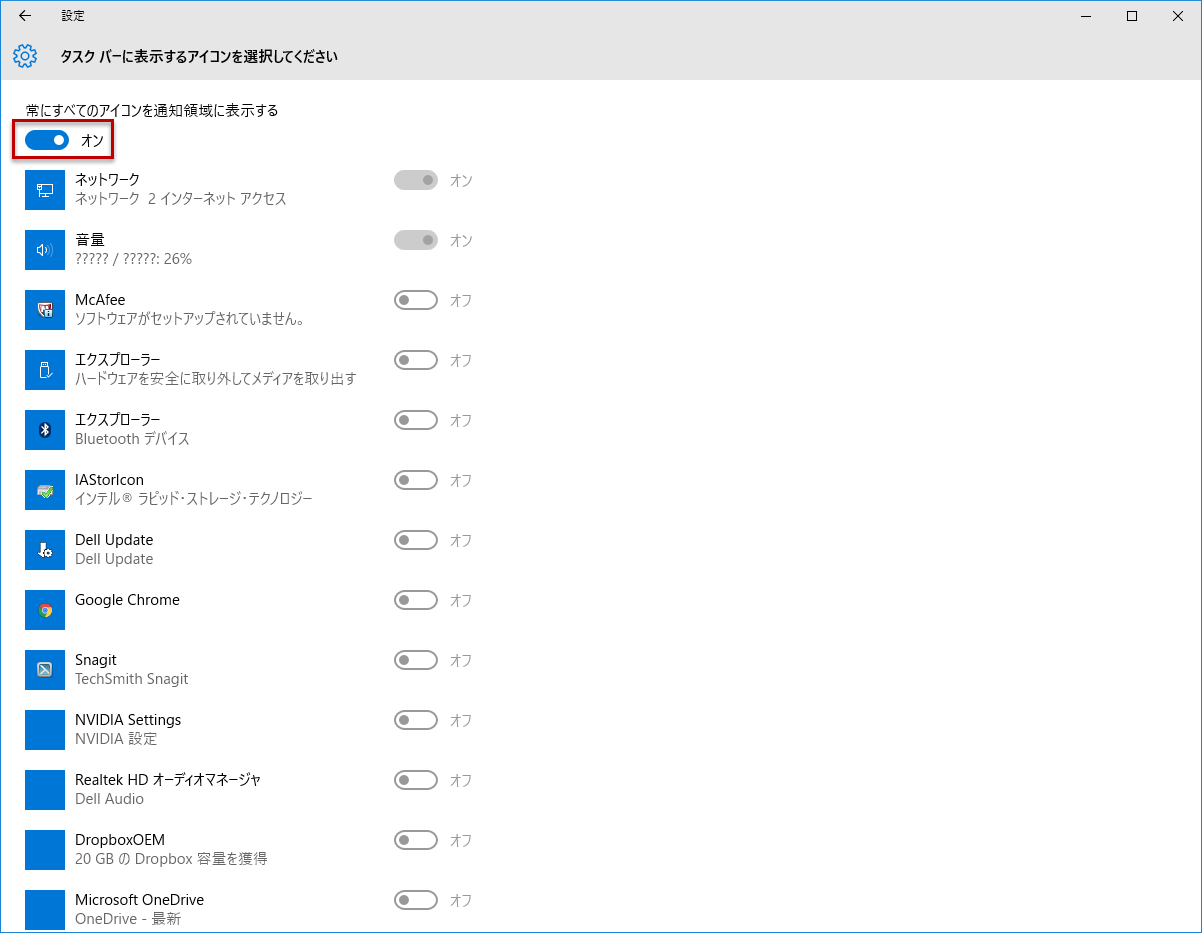Windows10において、初期設定では、タスクバーの通知領域の小さなアイコンが一部しか表示されず、上向きの矢印をクリックすることで残りのアイコンが見れるようになっています。
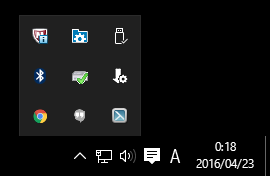
これを常に表示させるには、まずタスクバー上で右クリックをしてコンテキストメニューを表示し、その中の「プロパティ」を選択します。
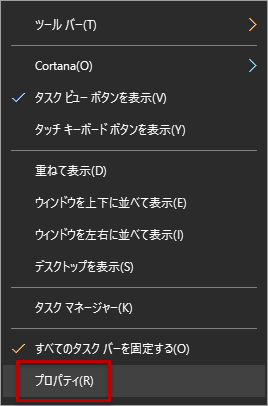
タスクバーとスタートメニューのプロパティが開くので、その中の通知領域の「カスタマイズ」ボタンをクリックします。(「スタート→設定→通知とアクション」でも同じ画面に行きます。)
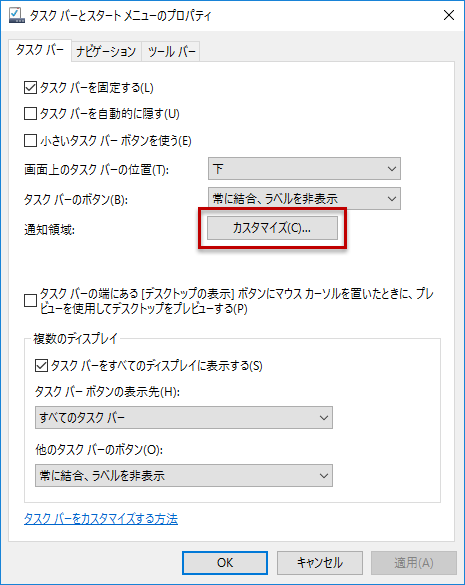
次に、システム設定の通知とアクションの画面に移りますので、画面中央上部の「タスクバーに表示するアイコンを選択してください」をクリックします。
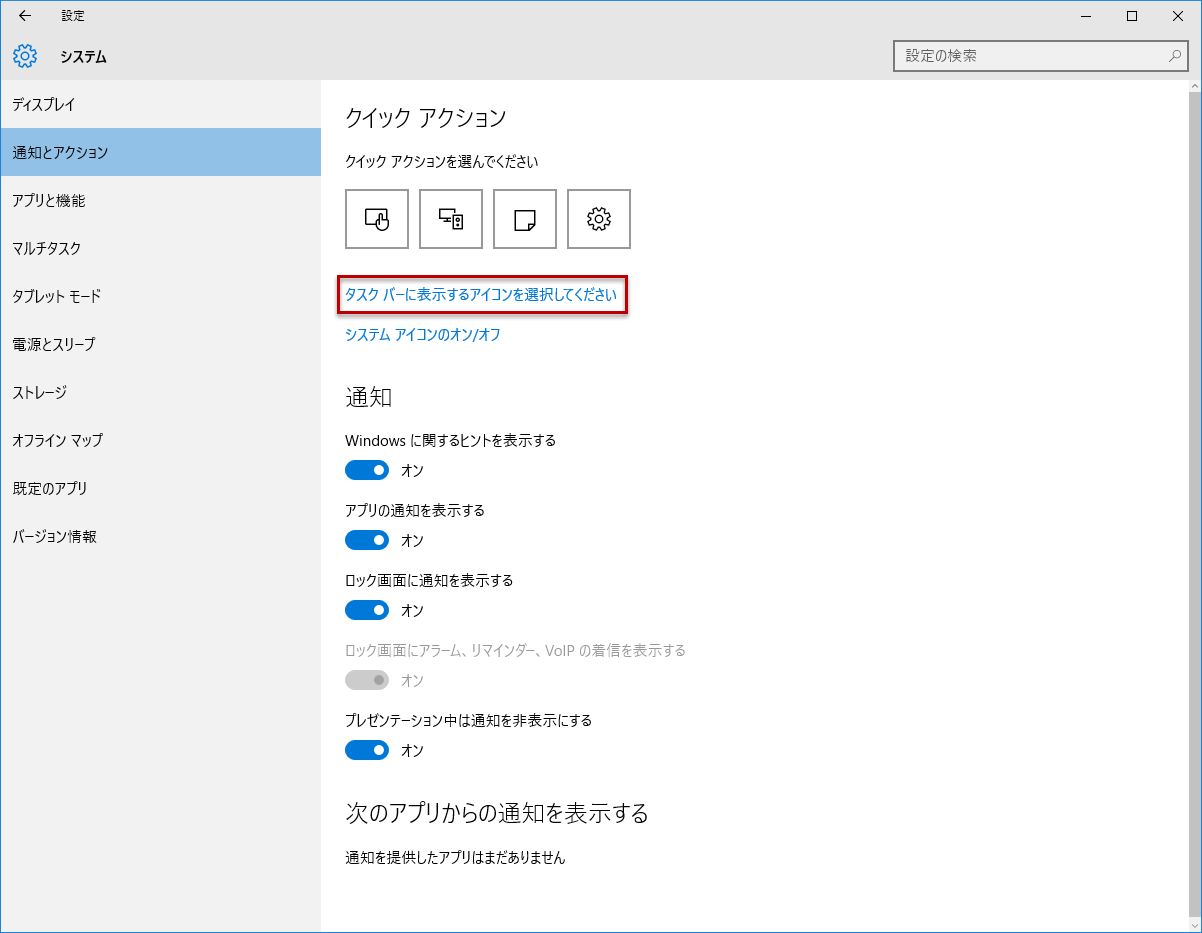
一番上の「常にすべてのアイコンを通知領域に表示する」のスイッチをオンにすれば完了です。